谁能帮帮我配置一下VScode
之前下载过VS
配置VScode的C语言环境
老是报错
mingw64已经配置好了
可参考这个
https://apull.blog.csdn.net/article/details/125251073
- 你可以参考下这个问题的回答, 看看是否对你有帮助, 链接: https://ask.csdn.net/questions/7645843
- 你也可以参考下这篇文章:vs code配置成C语言环境遇到的问题及解决方法
- 除此之外, 这篇博客: 配置vscode C语言运行环境(保姆级教程)中的 最后配置 部分也许能够解决你的问题, 你可以仔细阅读以下内容或者直接跳转源博客中阅读:
先新建一个文件夹作为c语言项目文件 最好不要中文
在面板打开刚才新建的文件夹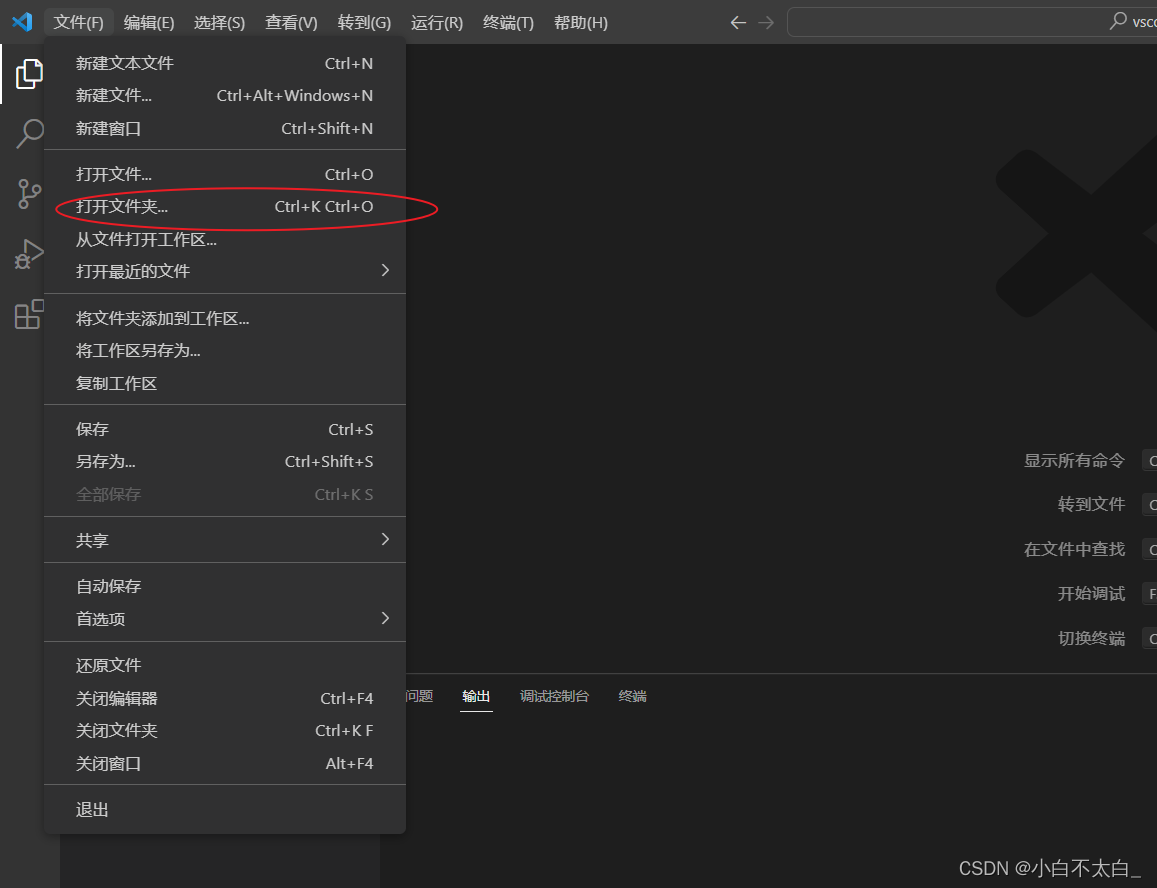
在里面新建一个文件夹 .vscode(注意前面有个点)
和一个以.c为结尾的c语言程序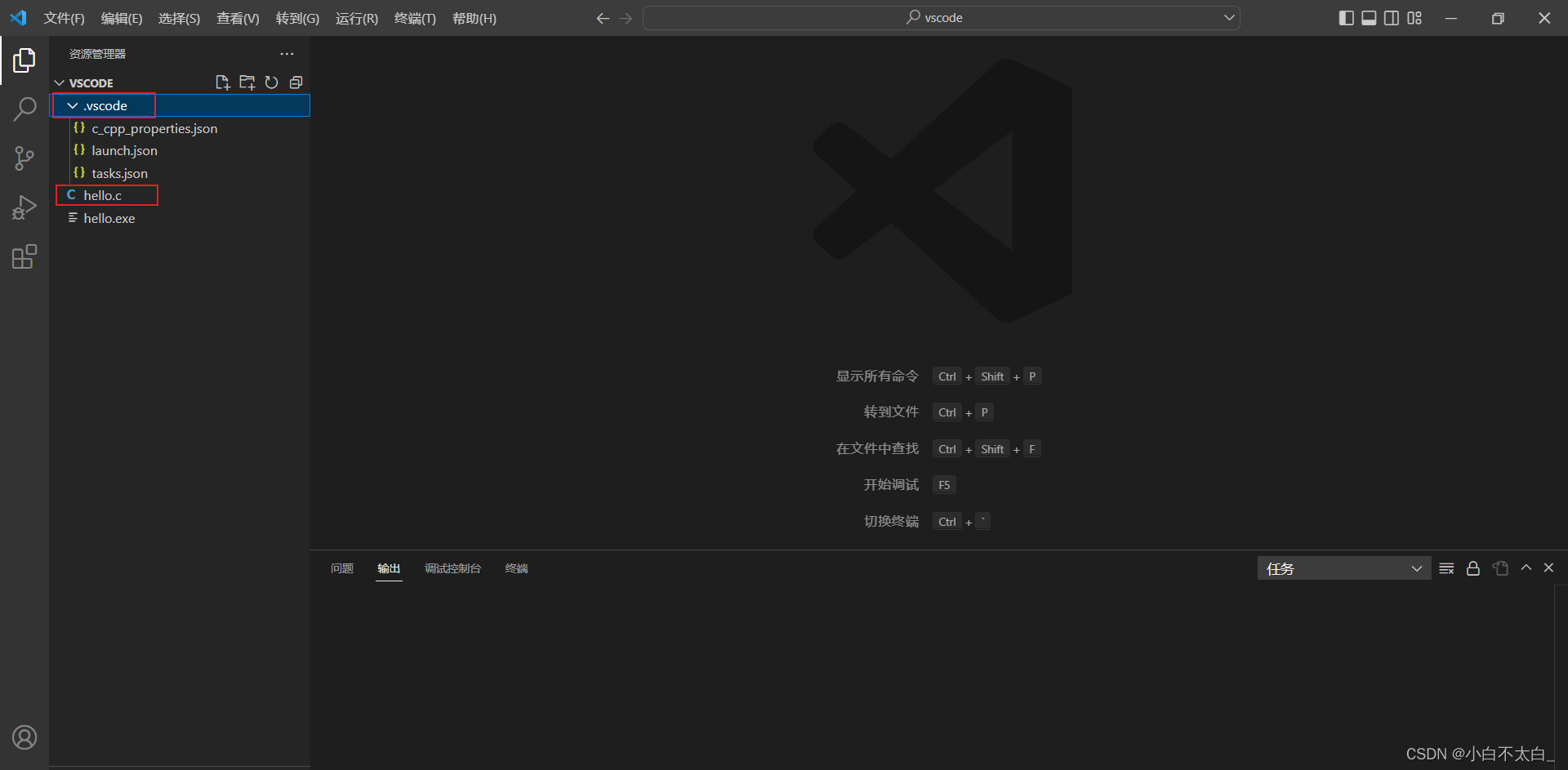
在.vscode里新建三个文件
c_cpp_properties.json、launch.json、tasks.json- c_cpp_properties.json:将这段代码复制进去
{ "configurations": [ { "name": "Win32", "includePath": [ "${workspaceRoot}", "D:/mingw64/include/**", "D:/mingw64/bin/../lib/gcc/x86_64-w64-mingw32/8.1.0/include/c++", "D:/mingw64/bin/../lib/gcc/x86_64-w64-mingw32/8.1.0/include/c++/x86_64-w64-mingw32", "D:/mingw64/bin/../lib/gcc/x86_64-w64-mingw32/8.1.0/include/c++/backward", "D:/mingw64/bin/../lib/gcc/x86_64-w64-mingw32/8.1.0/include", "D:/mingw64/bin/../lib/gcc/x86_64-w64-mingw32/8.1.0/include-fixed", "D:/mingw64/bin/../lib/gcc/x86_64-w64-mingw32/8.1.0/../../../../x86_64-w64-mingw32/include" ], "defines": [ "_DEBUG", "UNICODE", "__GNUC__=6", "__cdecl=__attribute__((__cdecl__))" ], "intelliSenseMode": "msvc-x64", "browse": { "limitSymbolsToIncludedHeaders": true, "databaseFilename": "", "path": [ "${workspaceRoot}", "D:/mingw64/include/**", "D:/mingw64/bin/../lib/gcc/x86_64-w64-mingw32/8.1.0/include/c++", "D:/mingw64/bin/../lib/gcc/x86_64-w64-mingw32/8.1.0/include/c++/x86_64-w64-mingw32", "D:/mingw64/bin/../lib/gcc/x86_64-w64-mingw32/8.1.0/include/c++/backward", "D:/mingw64/bin/../lib/gcc/x86_64-w64-mingw32/8.1.0/include", "D:/mingw64/bin/../lib/gcc/x86_64-w64-mingw32/8.1.0/include-fixed", "D:/mingw64/bin/../lib/gcc/x86_64-w64-mingw32/8.1.0/../../../../x86_64-w64-mingw32/include" ] } } ], "version": 4 }然后,下方红框里的内容需要修改,将所有的 改为自己的安装路径,就是我们之前下载的编译器的地址:
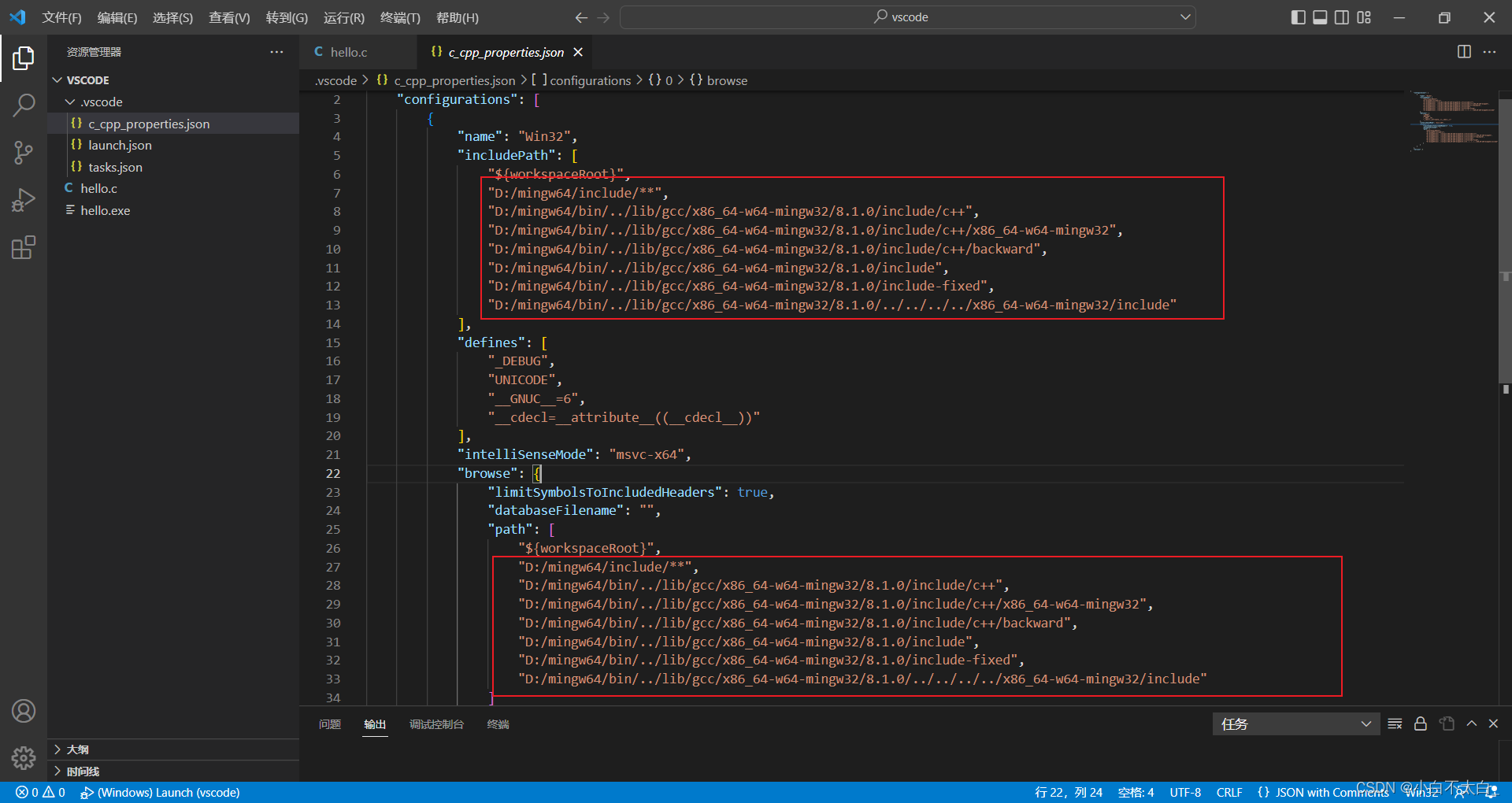
- launch.json:复制粘贴,然后miDebuggerPath属性里的内容也要改成自己的路径
{ "version": "0.2.0", "configurations": [ { "name": "(Windows) Launch", "type": "cppvsdbg", "request": "launch", "program": "cmd", "preLaunchTask": "echo", "args": [ "/C", "${fileDirname}\\${fileBasenameNoExtension}.exe", "&", "echo.", "&", "pause" ], "stopAtEntry": false, "cwd": "${workspaceFolder}", "environment": [], "externalConsole":true }, { "name": "(gdb) Launch", "type": "cppdbg", "request": "launch", "program": "${workspaceFolder}/${fileBasenameNoExtension}.exe", "args": [], "stopAtEntry": false, "cwd": "${workspaceFolder}", "environment": [], "externalConsole": true, "MIMode": "gdb", "miDebuggerPath": "D:\\mingw64\\bin\\gdb.exe",// 自己电脑的gdb "preLaunchTask": "echo",//这里和task.json的label相对应 "setupCommands": [ { "description": "Enable pretty-printing for gdb", "text": "-enable-pretty-printing", "ignoreFailures": true } ] } ] }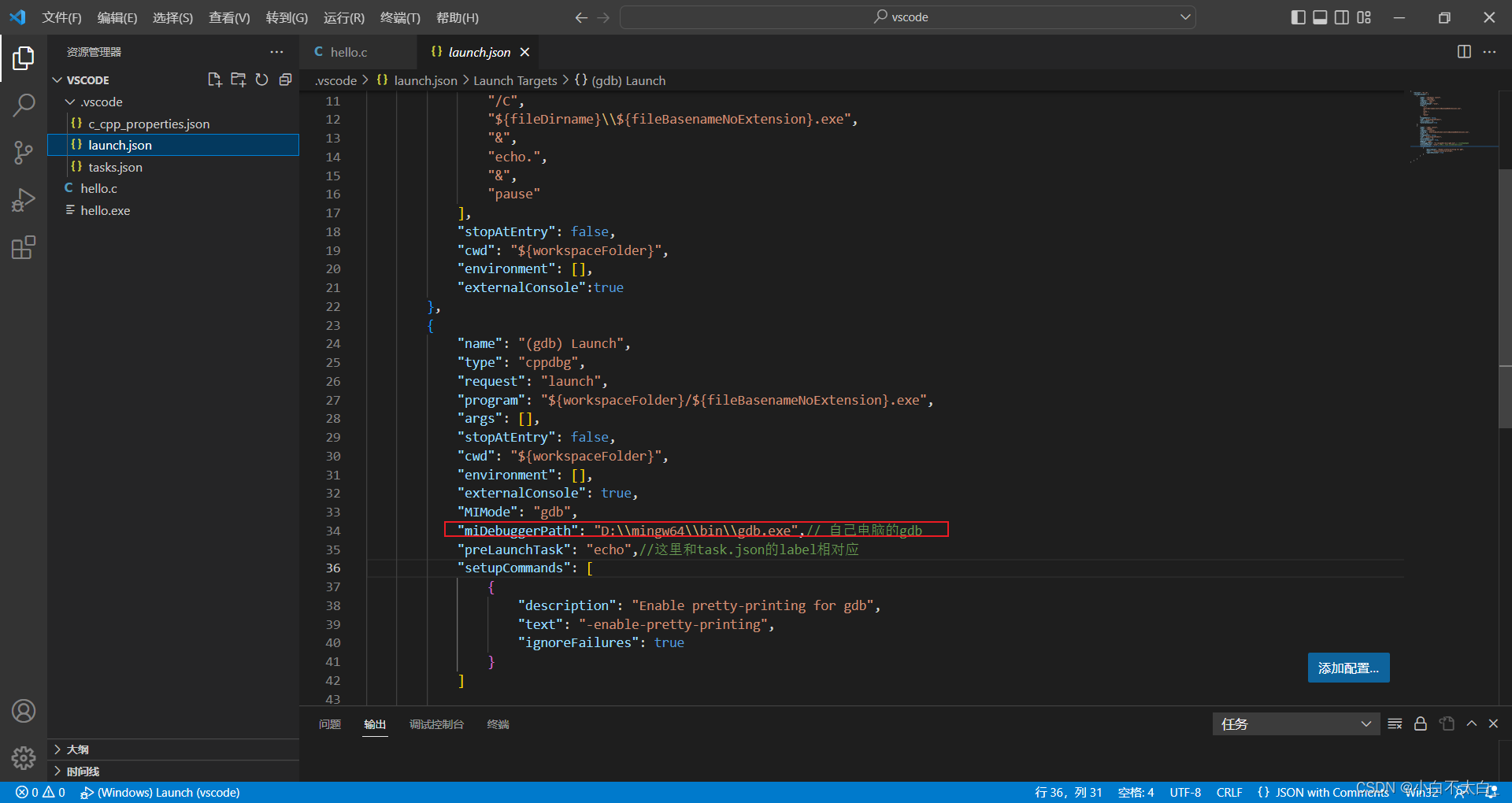
- tasks.json:复制粘贴
{ // See https://go.microsoft.com/fwlink/?LinkId=733558 // for the documentation about the tasks.json format "version": "2.0.0", "tasks": [ { "label": "echo", "type": "shell", "command": "gcc", "args": [ "-g", "${file}", "-o", "${fileBasenameNoExtension}.exe", "-fexec-charset=GBK"//解决中文乱码 ] } ], "presentation": { "echo": true, "reveal": "always", "focus": false, "panel": "shared", "showReuseMessage": true, "clear": false } }然后就可以在之前建的hello.c文件里面写程序啦,比如我们熟悉的helloworld:
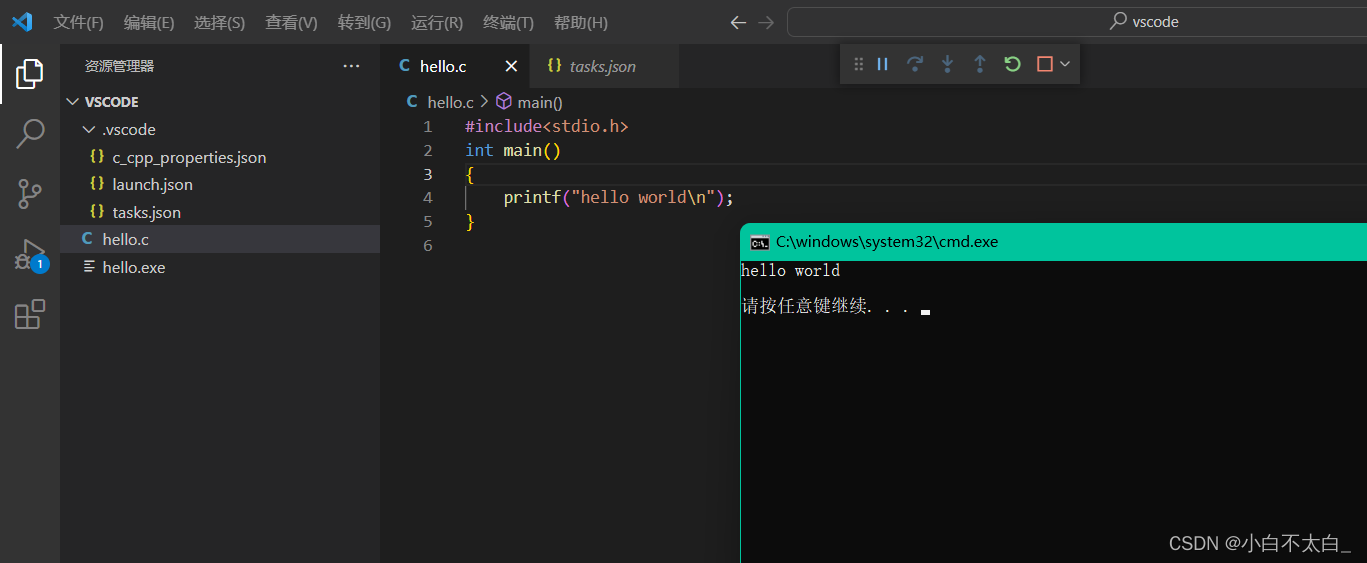
- 以下回答来自chatgpt:
首先你需要确保已经安装了VScode和mingw64。
在步骤1中,你可以参考以下步骤来配置VScode的C语言编译环境:
- 打开VScode,点击左侧的“扩展”栏(插件商店),搜索并安装C/C++插件。
- 安装完毕后,在VScode的左侧会出现一个“C/C++”图标,点击该图标进入配置页面。
- 在配置页面,你可以将鼠标移动到“编辑c_cpp_properties.json”上方的“齿轮”图标上,点击“插入snippets”。
- 插入snippets后,会打开一个名为“c_cpp_properties.json”的文件。在文件中,你需要编辑以下几个配置项:
- "name": "MinGW"(或其他你想命名的编译器名字)
- "includePath":根据你的mingw64安装路径,添加包含目录。示例:"C:\MinGW\include"
- "defines":将该项设置为空数组,即 []
- "compilerPath":根据你的mingw64安装路径,添加编译器路径,示例:"C:\MinGW\bin\gcc.exe"
- "cStandard"和"cppStandard":根据你的需求,设置C和C++的标准版本。示例:"cStandard": "c11", "cppStandard": "c++17"
- 其他配置项可以保持默认或根据需要进行修改。
- 配置完成后保存文件,关闭该文件。
- 在VScode左侧的“资源管理器”中打开你想要编译的C程序文件,点击文件名处以确保文件已处于编辑状态。
- 按下"Ctrl + `(反引号键)"或点击VScode顶部的"查看"菜单栏,选择“终端”,打开终端面板。
- 在终端面板中,你可以使用以下两种方式来编译C程序:
- 使用GCC编译器:在终端输入"gcc <文件名>.c -o <输出文件名>"进行编译,例如:"gcc hello.c -o hello"。该命令将创建一个可执行文件。
- 使用Makefile:如果你的C程序使用了Makefile来管理编译和构建过程,你可以在终端输入"make"命令。
- 编译完成后,你可以在VScode的终端面板中运行你的程序。使用以下命令运行程序:"./<输出文件名>",例如:"./hello"。
根据以上步骤,你应该能够成功配置VScode的C语言编译环境。如果你遇到任何错误或问题,请提供详细的错误信息以便更好地帮助你解决。
如果你已经解决了该问题, 非常希望你能够分享一下解决方案, 写成博客, 将相关链接放在评论区, 以帮助更多的人 ^-^